從 PDF 文件中提取重要內容對資料管理和研究至關重要,本指南將概述用於提取重要註釋的最佳工具和方法。繼續閱讀,了解如何簡化您的工作流程,並增強您的文件管理策略。
第 1 部分. 突出顯示PDF文檔的重點內容
PDF 中的突出顯示通常是添加在文件內容之上的註釋,類似於在紙質紙張上使用螢光筆的方式。是的,可以使用設計用於與 PDF 註釋和元資料互動的軟體或工具來提取它們。若要從 PDF 中提取突出顯示的有效方法,請考慮使用 UPDF。這款功能強大的軟體簡化了流程,讓您可以輕鬆存取和保存註釋。立即下載 UPDF,邁出簡化文件管理的第一步,體驗無憂的突出顯示提取。
Windows • macOS • iOS • Android 100% 安全性
第 2 部分:從 PDF 中提取亮點的 2 種最佳方法
在介紹了UPDF 作為從 PDF 文件中提取亮點的可靠解決方案後,讓我們更深入地了解它如何脫穎而出,成為現有的最佳工具之一。 UPDF 提供直覺的介面和高級功能,讓您可以輕鬆存取、管理和提取重要註釋。立即下載 UPDF 並改變您與 PDF 文件互動的方式,確保您只需點擊幾下即可獲得亮點。
1. 從 PDF 中提取突出顯示的文本
尋求從 PDF 中提取突出顯示文字的使用者通常出於學習目的、文件審閱或合併筆記而這樣做。 UPDF的註釋PDF功能是專門針對這些場景而設計的,提供了一種簡化的方式來管理和匯出註解。以下是有效使用它的方法:
步驟 1.下載 UPDF 並用它來開啟 PDF,按一下右下角的「註釋PDF」以使用註釋功能。
Windows • macOS • iOS • Android 100% 安全性
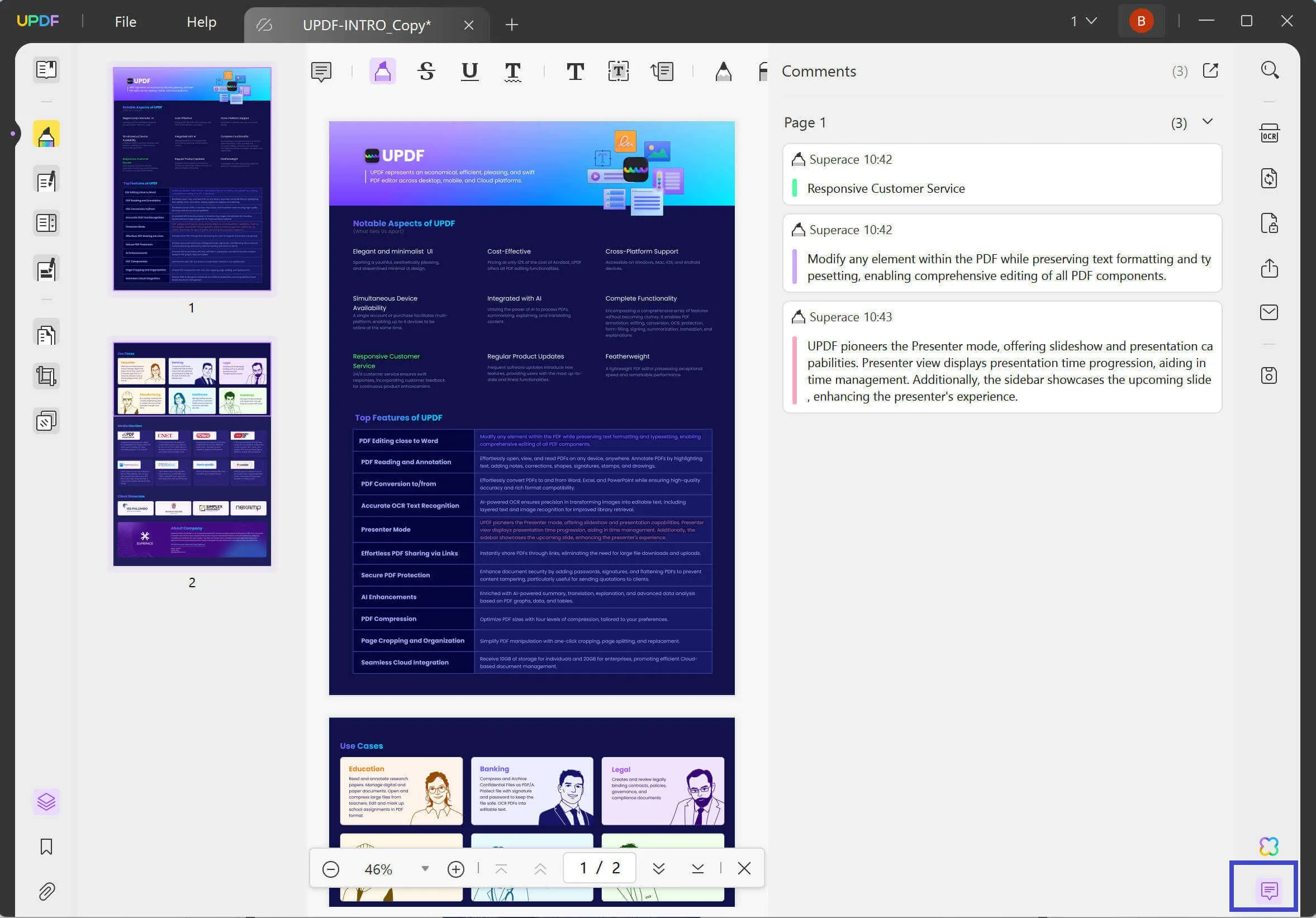
步驟2.「評論清單」將顯示您的所有亮點。如果您選擇側欄上突出顯示的文本,則文件上的內容也將被選擇。
步驟 3.要提取突出顯示的文本,請在「評論清單」中尋找「匯出」工具。在這裡,UPDF提供了兩種選擇:“全部導出”或“按頁導出”。 「全部匯出」將每個註解合併到一個文件中,而「按頁匯出」則根據頁碼組織提取的突出顯示,這對於維護上下文或處理特定部分的註釋時非常有用。
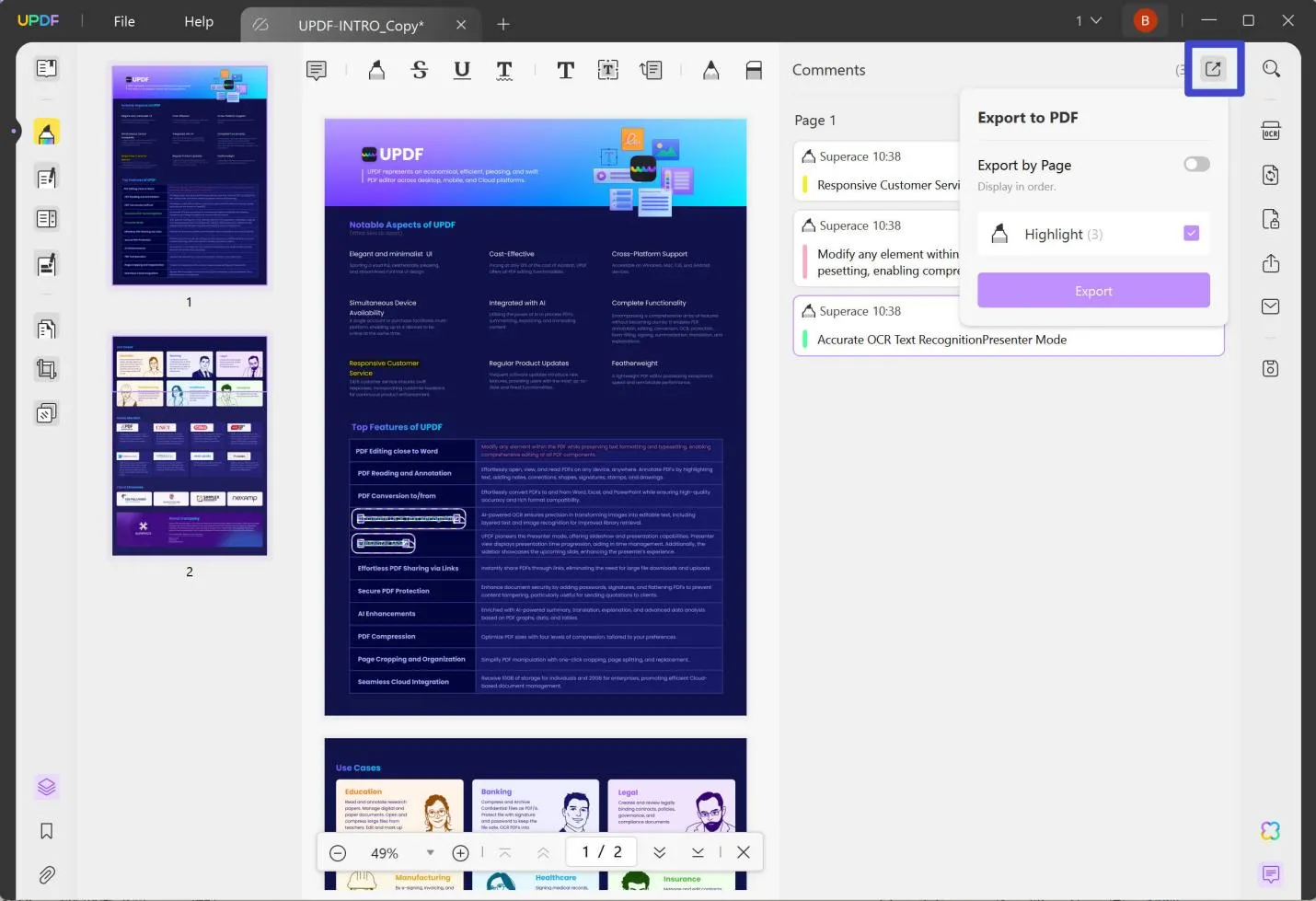
步驟 4.選擇您首選的匯出方法,並以您所需的格式儲存提取的亮點。
2.提取所有亮點(所有註釋)
對於需要從PDF中提取所有要點的用戶,例如d、總結多個文件的要點,或從審閱的文檔中收集回饋,UPDF的「評論清單」有助於全面提取。以下是實現這一目標的方法:
步驟 1.在 UPDF 中開啟 PDF 文檔,然後進入「註釋」標籤 - 所有註釋,包括突出顯示、便條紙、帶刪除線的文字和下劃線的文字都將顯示在那裡。
步驟2. 如果您打算提取所有突出顯示,不僅包括突出顯示的文本,還包括添加的便籤、刪除線文本、下劃線文本等,只需選中所有選項即可。
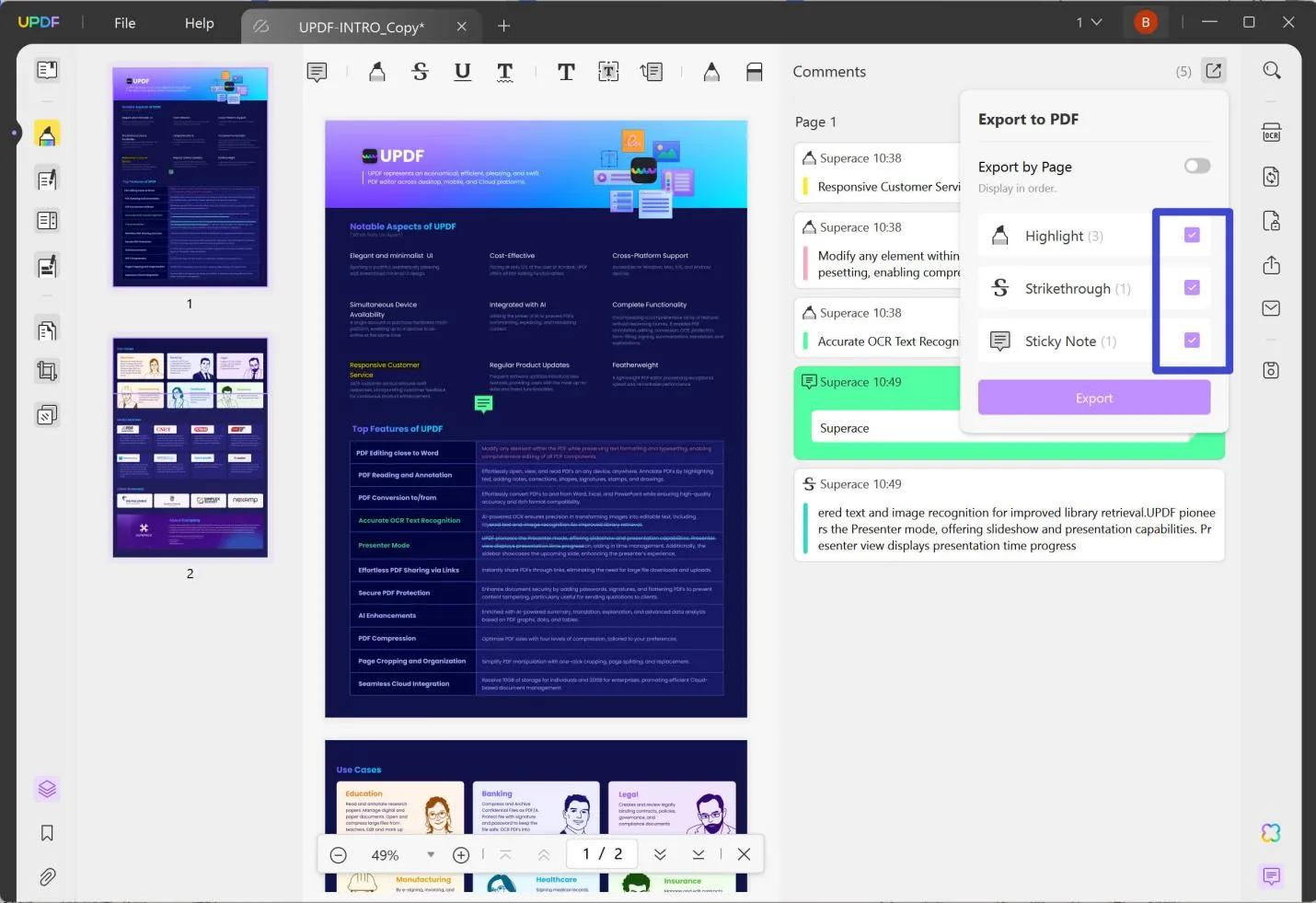
步驟 3.確定最適合您專案需求的匯出方法並相應儲存文件。所有亮點都將匯出為 PDF。
第 3 部分:從 PDF 中提取突出顯示的其他替代方法 - 缺點/限制
雖然 UPDF 提供了從 PDF 中提取亮點的強大解決方案,但值得探索其他也可以執行此任務的工具。 Adobe Acrobat 和 Sumnotes 就是兩個這樣的替代方案,每個都有自己的功能和限制。了解這些可以幫助使用者選擇最適合其特定需求的工具。
方式1.使用Adobe Acrobat擷取:
Adobe Acrobat 是一種廣泛認可的 PDF 處理工具,以其全面的功能(包括提取亮點的功能)而聞名。您可以這樣做:
- 開啟 Adobe Acrobat 並導航至「首選項」。在此功能表中,請確保已選取「將所選文字複製到反白顯示、刪除線、下劃線和替換文字註解彈出視窗」選項。此設定可確保準確捕捉您的亮點。
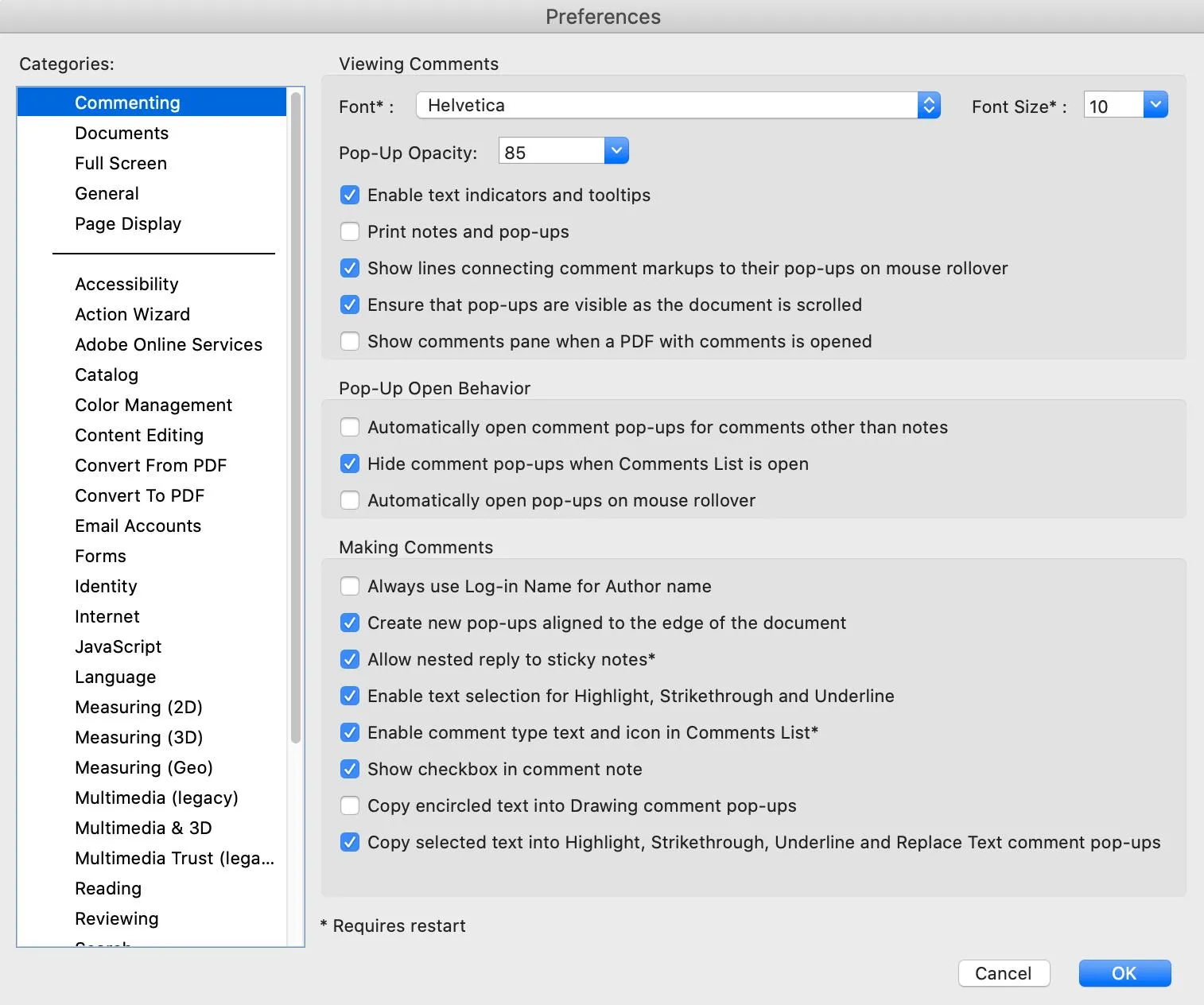
- 調整首選項後,打開要從中提取亮點的文檔,然後轉到“註釋”部分。在這裡,您可以將註釋匯出為 FDF 檔案。
- 取得 FDF 檔案後,將其副檔名變更為 XML。這使得它與其他軟體相容以進行進一步處理。
- 在 Excel 中開啟新建立的 XML 檔案。這使您能夠以結構化的方式查看和管理您的亮點,從而促進分析或報告。
與 UPDF 相比的缺點/限制:
- 這個過程更具技術性,對於某些用戶來說可能不太直觀,尤其是那些不熟悉文件格式轉換的用戶。
- 需要額外的步驟,例如更改檔案副檔名和使用 Excel,這對所有使用者來說可能並不簡單。
- Adobe Acrobat 的全部功能需要付費,這可能是尋求免費或更具成本效益的解決方案的用戶的考慮因素。
方式2.用Sumnotes提取:
Sumnotes 是一款專為從 PDF 中提取註釋而定制的線上工具,為用戶提供了存取突出顯示文字的簡單方法。這是逐步指南:
- 導航至 Sumnotes 的官方網站並上傳包含亮點的 PDF 檔案。您可以靈活地從 PC 上傳或直接從 Google 雲端硬碟上傳,具體取決於文件的儲存位置。
- 上傳 PDF 後,Sumnotes 會在其介面的左側面板中顯示所有突出顯示的文本,讓您可以輕鬆查看所做的註釋。
- 要提取您的亮點,只需單擊“下載註釋”選項即可。 Sumnotes 讓您可以靈活地將這些亮點匯出為各種格式,包括文字、Word 或 Excel,以滿足不同使用者的偏好和需求。
與 UPDF 相比的缺點/限制:
- 由於其佈局和導航,新用戶一開始可能會發現 Sumnotes 的介面有點讓人不知所措。
- 上傳、顯示和提取註釋的處理時間可能會更長,尤其是對於較大的 PDF 文件,這可能會讓尋求快速結果的使用者感到沮喪。
- 提取的亮點的準確性可能會隨著文件的複雜性和大小而降低,可能需要額外的手動更正。
第 4 部分:UPDF:不只是一個高光擷取工具
雖然 UPDF 可以有效地從 PDF 中提取亮點,但它還具有近十幾個其他功能來幫助文件管理。這包括以下內容:
- UPDF AI: UPDF 利用 AI 徹底改變您與 PDF 互動的方式。其人工智慧功能可以簡潔地總結大量 PDF 文檔,提供跨語言翻譯,並闡明複雜的部分,從而簡化理解並提高工作效率。
- 轉換 PDF : 使用 UPDF,將 PDF 轉換為 Word 和 Excel 等各種格式成為一項無縫任務。此功能可確保保留原始佈局和格式,從而方便輕鬆地重新調整資訊用途和可訪問性。
- OCR PDF : UPDF 的 OCR 技術提供了數位化掃描文件的強大工具。它能夠識別 38 種語言的文本,將您的 PDF 轉換為可編輯和可搜尋的格式,從而釋放進一步分析和修改的潛力。
- 批次 PDF : UPDF 的批次功能簡化了多個文件的管理。它允許您一次有效地將單個 PDF 插入多個文件,確保在整個過程中保持原始文件的完整性和品質。
- 編輯 PDF : UPDF 改變您的 PDF 編輯體驗,使您能夠像編輯 Word 文件一樣簡單、熟悉地修改文字和圖像。此功能提供了一種根據需要更新文件的無縫方式。
- 組織 PDF : UPDF 提供強大的工具來有效管理您的 PDF 頁面。無論您需要提取、分割、旋轉、重新排序或新增頁面,它都能簡化流程,確保您的文件完全按照您想要的方式組織。
- 壓縮 PDF : 使用 UPDF,可以輕鬆有效地減小 PDF 文件大小,確保您的文件更易於共享和存儲,而不會犧牲其品質。
- 查看 PDF : UPDF 透過靈活的佈局增強您的文件檢視體驗。從單頁、兩頁、捲動或兩頁捲動視圖中進行選擇,以滿足您的閱讀偏好,從而提高 PDF 的可讀性和導覽性。
- 註釋 PDF : UPDF 透過全面的註釋工具增強您的閱讀和編輯工作流程。突出顯示、文字方塊、附件和形狀可實現豐富且直觀的文檔交互,從而更輕鬆地強調和評論關鍵資訊。
- 填寫並簽署: UPDF 簡化了以電子方式填寫和簽署文件的流程。其填寫和簽名功能可讓您輕鬆設計和插入電子簽名,確保您的文件輕鬆完成和驗證。
- UPDF cloud: 利用 UPDF 雲端的便利性,從任何地方、任何裝置存取您的 PDF。此功能利用雲端運算來確保您的文件始終觸手可及,從而增強了管理文件的靈活性和移動性。
立即下載 UPDF 以獲得全面的 PDF 文件管理工具!
Windows • macOS • iOS • Android 100% 安全性

結論
總而言之,雖然有多種工具提供了從 PDF 中提取亮點的功能,但 UPDF 因其用戶友好的介面和高效的處理而脫穎而出。選擇 UPDF 來提升您的學習或工作的效率,簡化管理PDF文件的任務。
 UPDF
UPDF
 Windows
Windows Mac
Mac iPhone/iPad
iPhone/iPad Android
Android UPDF AI 在線
UPDF AI 在線 UPDF 數位簽名
UPDF 數位簽名 PDF 閱讀器
PDF 閱讀器 PDF 文件註釋
PDF 文件註釋 PDF 編輯器
PDF 編輯器 PDF 格式轉換
PDF 格式轉換 建立 PDF
建立 PDF 壓縮 PDF
壓縮 PDF PDF 頁面管理
PDF 頁面管理 合併 PDF
合併 PDF 拆分 PDF
拆分 PDF 裁剪 PDF
裁剪 PDF 刪除頁面
刪除頁面 旋轉頁面
旋轉頁面 PDF 簽名
PDF 簽名 PDF 表單
PDF 表單 PDF 文件對比
PDF 文件對比 PDF 加密
PDF 加密 列印 PDF
列印 PDF 批量處理
批量處理 OCR
OCR UPDF Cloud
UPDF Cloud 關於 UPDF AI
關於 UPDF AI UPDF AI解決方案
UPDF AI解決方案  AI使用者指南
AI使用者指南 UPDF AI常見問題解答
UPDF AI常見問題解答 總結 PDF
總結 PDF 翻譯 PDF
翻譯 PDF 解釋 PDF
解釋 PDF 與 PDF 對話
與 PDF 對話 與圖像對話
與圖像對話 PDF 轉心智圖
PDF 轉心智圖 與 AI 聊天
與 AI 聊天 使用者指南
使用者指南 技術規格
技術規格 產品更新日誌
產品更新日誌 常見問題
常見問題 使用技巧
使用技巧 部落格
部落格 UPDF 評論
UPDF 評論 下載中心
下載中心 聯絡我們
聯絡我們











